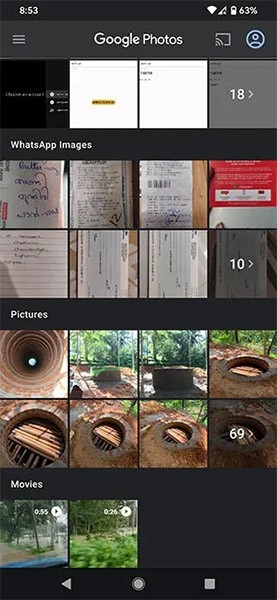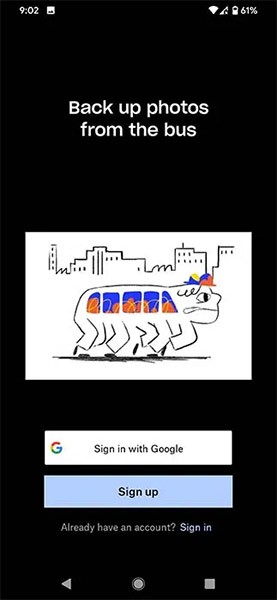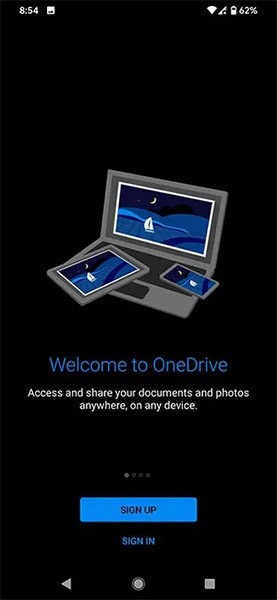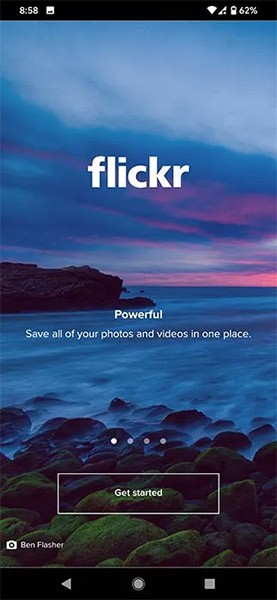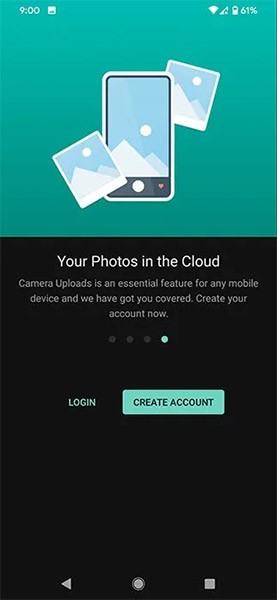Mit der technologischen Entwicklung hat sich auch die Fotofunktion von Smartphones deutlich verbessert. Moderne Smartphones können heute Fotos in hervorragender Qualität erstellen. Dies führt jedoch auch dazu, dass mehr Speicherplatz auf den Geräten für die Speicherung und Sicherung von Bildern benötigt wird.
An dieser Stelle kann die Verwendung von Cloud-Speichertools zum Sichern von Fotos auf Ihrem Smartphone eine gute Methode sein. Dadurch wird nicht nur lokaler Speicherplatz frei, sondern Sie können Ihre Fotobibliothek auch dauerhaft und sicher speichern und insbesondere über eine Internetverbindung uneingeschränkt aus der Ferne darauf zugreifen.
Hier sind die 5 besten automatischen Foto-Backup-Apps für Android, die Sie als Referenz verwenden können.
1. Google Fotos
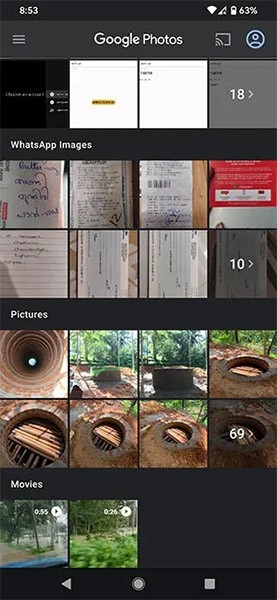
Google Fotos ist eine Cloud-basierte Fotospeicher-App, die auf jedem Android-Smartphone vorinstalliert ist. Wenn Sie also keine Software von Drittanbietern auf Ihrem Gerät installieren möchten, ist dies eine gute Option.
Google Fotos speichert alle Fotos und Videos auf Ihrem Android-Smartphone. Sie können Fotos nach Standort, Objekten und sogar abgebildeten Personen suchen – das ist super praktisch.
Sie können Google Fotos so einrichten, dass alle Fotos und Videos auf Ihrem Gerät automatisch gesichert werden. Nach der Sicherung werden diese Fotos und Videos natürlich online in Ihrem Google-Konto gespeichert, sodass Sie von jedem internetfähigen Gerät darauf zugreifen können.
Mit Google Fotos können Sie bis zu 15 GB Daten kostenlos in einem Konto speichern. Wenn Sie die Option „Speicherplatz sparen“ wählen, bleibt die Originalgröße Ihrer Fotos und Videos erhalten. Wenn das Foto jedoch größer als 16 MP ist, wird die Größe angepasst. Dies gilt auch für Videos mit einer Auflösung über 1080p.
Im Express-Modus werden Fotos in geringerer Qualität gespeichert, wodurch mehr Speicherplatz gespart wird als bei der Option „Speicherplatz sparen“. Alle Fotos werden bei Bedarf auf 3 MP verkleinert, Videos auf 480p.
Google Fotos unterstützt die Sicherung der meisten gängigen Fotoformate wie PNG, GIF, JPG und sogar RAW. Bei Videos unterstützt die App sowohl Standard- als auch ungewöhnliche Formate wie AVI, MOV, M4V, MPG, MP4 und mehr.
2. Dropbox
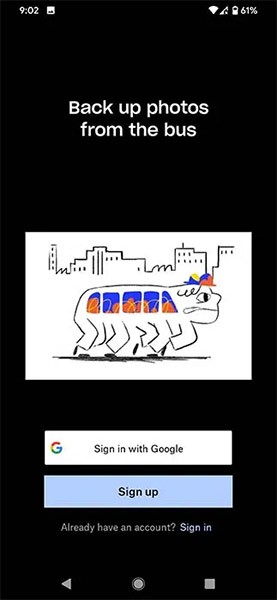
Dropbox ist eine weitere beliebte Cloud-Speicher-App, die auf Android-Geräten einiger Hersteller vorinstalliert ist. Beim ersten Start der App bietet Dropbox Ihnen die Möglichkeit, Ihre Fotos direkt zu speichern. Anschließend können Sie Ihre Fotos in den Ordner „Kamera-Uploads“ innerhalb der Dropbox-App hochladen.
Dropbox bietet Benutzern bis zu 2 GB kostenlosen Datenspeicher pro Konto.
3. OneDrive
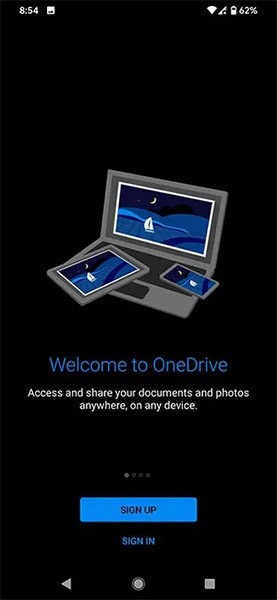
Generell bieten alle gängigen Cloud-Speicheranbieter heutzutage nützliche Funktionen, mit denen Sie Fotos so einfach und bequem wie möglich speichern können. Wenn Sie OneDrive unter Windows als Backup-Lösung bevorzugen, können Sie auch die Android-App ausprobieren, um ein nahtloseres Speicher-Ökosystem zu schaffen. OneDrive bietet Ihnen 5 GB kostenlosen Speicherplatz. Zusätzlich können Sie auf Business-Familientarife upgraden, um mehr Speicherplatz zu erhalten. Dies ist jedoch natürlich teurer.
OneDrive bietet Ihnen weiterhin dieselben Optionen zum sofortigen (und automatischen) Sichern Ihrer Fotos und Videos wie andere beliebte Plattformen. Sie können Ihre gespeicherten Fotos und Videos dann in einer herkömmlichen Rasteransicht durchsuchen und jederzeit, überall und von jedem internetfähigen Gerät aus per Fernzugriff darauf zugreifen.
4. Flickr
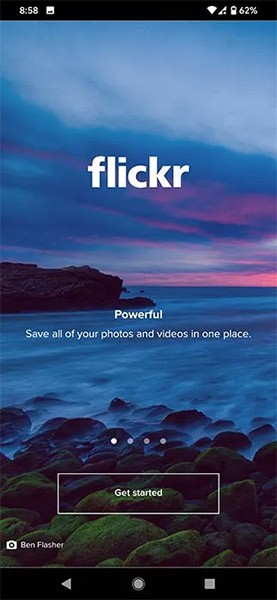
Mit Flickr können Sie Ihre Fotos von jedem Gerät aus hochladen, bearbeiten, organisieren und sogar mit der weltweit größten Flickr-Community teilen. Mit Flickr können Sie Dutzende von Fotos gleichzeitig durchsuchen, auswählen, organisieren und in Sekundenschnelle teilen.
Mit einem Standard-Flickr-Konto haben Sie ausreichend Speicherplatz für rund 1.000 gemischte Fotos und Videos. Sie können Ihre Medien auch automatisch auf Flickr hochladen lassen, indem Sie in den Einstellungen auf die Option „Automatischer Upload“ klicken und diese aktivieren.
Insgesamt sind Sicherheit, Komfort und einfaches Teilen die Highlights, die Sie bei Flickr finden.
5. Mega
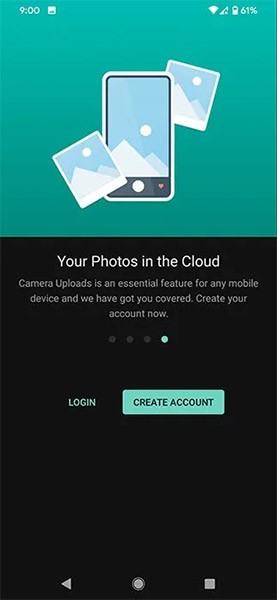
Wenn Ihr Gerät zu viele Fotos und Videos enthält, die online im Cloud-Speicher gespeichert werden müssen, während die kostenlose Speicherkapazität der oben genannten Dienste zu gering ist, sollten Sie Mega in Betracht ziehen . Diese Speicherlösung bietet Nutzern bis zu 20 GB kostenlosen Speicherplatz – eine wirklich beeindruckende Zahl.
Darüber hinaus werden grundlegende Funktionen wie das automatische Hochladen und Teilen von Bildern mit vielen anderen verknüpften Diensten weiterhin vollständig unterstützt.